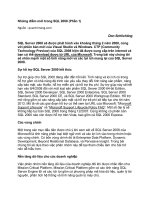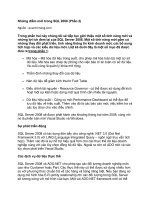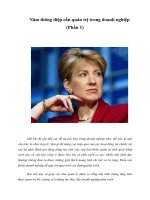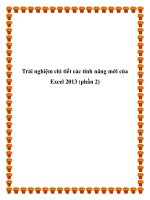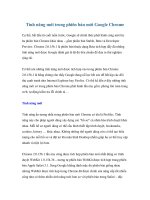NHỮNG TÍNH NĂNG MỚI TRONG PHOTOSHOP CS5 Phần 1 pptx
Bạn đang xem bản rút gọn của tài liệu. Xem và tải ngay bản đầy đủ của tài liệu tại đây (2.86 MB, 24 trang )
Ebook được sưu tầm và chỉnh sửa by Nguyễn Ngọc Đủ
Pháp sư IT mèo BiBi – Heo Đất
Lời nói đầu: Như các bạn đã biết kiến thức là vô hạn mà sức người thì có hạn vì thế mình cố
gắng biên tập lại những gì mình đã học và tích lũy được để biên tập thành ebook này phục vụ
mục đích nghiên cứu và học tập của chính mình. Nếu các bạn nào thích thì tài liệu này các bạn
có thể sao chép lại phục vụ nghiên cứu và học hỏi nhưng không được dùng trong mục đích khác
như mua bán. Nội dung trong ebook này có những kiến thức mình đã học và sưu tầm trên
internet kể cả những thủ thuật do mình nghĩ ra. Mình xin chân thành cám ơn các tác giả từ
nhiều nguồn khác nhau đã giúp mình hoàn thành ebook này. Do không chuyên sâu nên bài viết
của mình hiểu sao mình làm vậy vì thế không thể tránh được những sai xót đáng tiếc xin các
bạn thông cảm. Xin chân thành cảm ơn!
Chủ Đề:
NHỮNG TÍNH NĂNG MỚI TRONG PHOTOSHOP CS5 Phần 1
Ebook được sưu tầm và chỉnh sửa by Nguyễn Ngọc Đủ
Pháp sư IT mèo BiBi – Heo Đất
1: Bạn đã biết gì về lệnh fill và crop trong cs5 ?
Bạn đã bao giờ thử làm như mình chưa ? Khi xữ dụng tính năng này mình không
những bất ngờ mà quá bất ngờ tới sức mạnh mà bản photoshop cs5 này mang lại.
Thật sự tôi hơi choáng vì bản cs5 này quá mạnh, mạnh tới mức khó có gì diễn tả
được và sau này tôi không còn tinh ảnh nào là ảnh thật hay là do phù thủy
photoshop làm ra.
Đầu tiên các bạn mở một file hình lên và crop ảnh sao cho dư một khoảng như
sau:
Các bạn tạo vùng chọn trên khoảng trắng dư mà bạn vừa tạo ra:
Ebook được sưu tầm và chỉnh sửa by Nguyễn Ngọc Đủ
Pháp sư IT mèo BiBi – Heo Đất
Các bạn vào Menu Edit -> Fill
Ebook được sưu tầm và chỉnh sửa by Nguyễn Ngọc Đủ
Pháp sư IT mèo BiBi – Heo Đất
Hộp thoại Fill hiện ra. Các bạn chọn vào lệnh content-Aware như hình sau
Ebook được sưu tầm và chỉnh sửa by Nguyễn Ngọc Đủ
Pháp sư IT mèo BiBi – Heo Đất
Và sau đó kích ok. Các bạn chú ý kỹ vùng chọn trên ảnh nha. thật là choáng.
Ebook được sưu tầm và chỉnh sửa by Nguyễn Ngọc Đủ
Pháp sư IT mèo BiBi – Heo Đất
Lệnh content-Aware này sẽ tự động dò tìm những pixel khác trên ảnh sao cho hợp
nhất để đưa vào những phần thiếu trên ảnh.
Quả là một tính năng quá mạnh mẽ mà mình chưa từng thấy và không thể tin
nổi.
Ebook được sưu tầm và chỉnh sửa by Nguyễn Ngọc Đủ
Pháp sư IT mèo BiBi – Heo Đất
Để đường biên được mịn hơn thì các bạn nên cho feather = 1. Hay bạn có thể
dùng những phương pháp khác làm cho đường biên mịn hơn và thật hơn. Điều
này mình sẽ đề cập trong chủ đề tiếp theo một cách kĩ hơn, ở chủ đề này mình chỉ
giới thiệu đến các bạn những tính năng mới trong cs5 thôi.
2. Bạn đã biết gì về Puppet Warp ?
CS5 là một phù thủy biến “ ước mơ thành hiện thực”. Công cụ Puppet Warp đã gây nên
sự chú ý mạnh mẽ hay nói cách khác là tạo nên ấn tượng mạnh với những người làm
đồ họa.
Ví dụ này mình sưu tầm được trên internet nhưng điều đáng tiếc là không biết tên tác
giả. Mình xin cám ơn tác giả của bài viết này, đồng thời xin được chép lại nguyên văn
của bài viết như sau:
Ebook được sưu tầm và chỉnh sửa by Nguyễn Ngọc Đủ
Pháp sư IT mèo BiBi – Heo Đất
Công cụ Puppet Warp của Photoshop CS5
Khi Adobe bắt đầu giới thiệu các tính năng mới của bản CS5 cho Photoshop. Công cụ
Puppet Warp đã gây ấn tượng với những người làm đồ họa. Chúng tôi xin sưu tập một
bài hướng dẫn sử dụng công cụ Puppet Warp.
Bài tập này hướng dẫn bạn làm text effect bằng việc sử dụng hình ảnh một sợi dây
thừng. Tất nhiên là bạn chỉ thực hiện nó với bản CS5.
Bước 1
Mở Photoshop và tạo new document. Tôi tạo file 1440×810, sau đó bạn import hình sợi
dây thừng vào.
Bước 2
Chúng ta sẽ sử dụng công cụ Puppet Warp để tạo hiệu ứng mong muốn, nhưng để nó
làm việc hiệu quả thì sợi dây thừng phải dài. Bởi vậy bạn phải tách sợi dây thừng thành
một layer riêng. Sau đó Edit>Puppet Warp. Chế độ mặc định sẽ chỉ ra một lớp mash
trên sợi dây, để hide nó chỉ cần bỏ chọn Show Mesh Option.
Ebook được sưu tầm và chỉnh sửa by Nguyễn Ngọc Đủ
Pháp sư IT mèo BiBi – Heo Đất
Bước 3
Giờ chúng ta bắt đầu add point hoặc Joints. Dịc ra tiếng Việt quả là khó bởi vậy bạn hãy
xem hình dưới đây, tôi đã thêm một điểm ở đầu sợi dây và cuối sợi dây. Bắt đầu dịch
chuyển chúng xung quanh và xem cách chúng làm việc. Tips (mẹo) nếu bạn giữ ALT
bạn có thể rotate (xoay) những điểm chọn, một vòng nhỏ hiện ra và bạn có thể sử dụng
nó để điều khiển. Bạn cũng có thể click vào từng điểm rồi giữ ALT để xóa.
Ebook được sưu tầm và chỉnh sửa by Nguyễn Ngọc Đủ
Pháp sư IT mèo BiBi – Heo Đất
Bước 4
Bắt đầu tiến hành công việc, dưới đây bạn có thể thấy ví dụ
Bước 5
Tiếp tục Editing, mất chút thời gian để bạn tìm hiểu cách Photoshop xử lý hình ảnh của
bạn. Điều quan trọng là đừng kéo dây quá nhiều vì nó sẽ làm sai lệch hình ảnh.
Ebook được sưu tầm và chỉnh sửa by Nguyễn Ngọc Đủ
Pháp sư IT mèo BiBi – Heo Đất
Bước 6
Tính năng tuyệt vời khác của Puppet Warp là bạn có thể điều khiển thứ tự trước sau
của sợi dây bằng cách sử dụng Pin Depth icons.
Bước 7
Mất vài phút để dịch chuyển các điểm rồi tôi đã có chữ ROPE
Bước 8
Tiếp tục import hình sợi dây thừng rồi cũng làm việc tương tự để tạo thêm chữ E
Ebook được sưu tầm và chỉnh sửa by Nguyễn Ngọc Đủ
Pháp sư IT mèo BiBi – Heo Đất
Bước 9
Tạo một layer mới ở trên cùng và sử dụng công cụ Brush Tool (B), chọn một soft brush
màu đen, vẽ một số shadows (bóng đổ) như hình dưới. Group (nhóm) layer này vào 1
folder và thay đổi chế độ Blend Mode của Folder thành Color Burn với Opacity 50%
Ebook được sưu tầm và chỉnh sửa by Nguyễn Ngọc Đủ
Pháp sư IT mèo BiBi – Heo Đất
Bước 10
Group tất cả layers lại và duplicate chúng, sau khi duplicated group chọn Layer>Merge
Group. Đổi chế độ Blend Mode của group là Overlay.
Bước 11
Ebook được sưu tầm và chỉnh sửa by Nguyễn Ngọc Đủ
Pháp sư IT mèo BiBi – Heo Đất
Tiếp tục sử dụng hình sợi dây , tạo hiệu ứng khác với Pupet Warp
Bước 12
Mở một hình chất liệu và đặt ở layer trên cùng. Chọn tất cả các layer trừ layer chứa chất
liệu. Group chúng lại và duplicate. Sau đó bạn chọn New Group và Filter>Convert for
Smart Filters.
Ebook được sưu tầm và chỉnh sửa by Nguyễn Ngọc Đủ
Pháp sư IT mèo BiBi – Heo Đất
Bước 13
Chọn layer Smart Object và Filter>Blur>Guassian Blur. Sử dụng khoảng 4-6 pixels ở
Radius. Điều thú vị ở Smart Filter là chúng sẽ tạo cho bạn một lớp Mask (mặt nạ), có
một thumbnail trắng kế bên sub layer Smart Filter giống như Mask, nhữn vùng trong
màu trắng đều được tạo hiệu ứng, độ đậm nhạt từ trắng tới đen quyết định cường độ
của hiệu ứng, điều này rất tuyệt vời để tạo chiều sâu cho hình ảnh.
Với Brush Tool (B) và soft brush, bạn vẽ lên chữ ROPE với màu đen và cũng vẽ lên
toàn bộ sợi dây với sắc độ khác. Xem hình dưới để tham khảo.
Step 14
Chọn tất cả layer rồi duplicate chúng, sau đó merge (nhúng) các layer vào nhau rồi tới
Filter>Blur>Gaussian Blur. Chọn 8-10 pixel cho Radius. Tiếp tục Duplicate layer này ->
bạn có 2 layer được Blur. Layer trên bạn sử dụng BlendMode là Screen và 50% Opacity
và Layer kia thì Overlay và 50%.
Ebook được sưu tầm và chỉnh sửa by Nguyễn Ngọc Đủ
Pháp sư IT mèo BiBi – Heo Đất
Bước 15
Chọn Layer>New Adjustments Layer>Hue và Saturation. Giảm Saturation to -40.
Kết luận
Ebook được sưu tầm và chỉnh sửa by Nguyễn Ngọc Đủ
Pháp sư IT mèo BiBi – Heo Đất
Puppet Warp Tool là một công cụ kỳ diệu chứa đựng sau nó là những kỹ thuật siêu việt
(uốn sợi dây, tạo trước sau). Bài hướng dẫn này chỉ là một ví dụ nhỏ về cách sử dụng
công cụ này. Bạn hãy thực hành và tạo nên những điều thú vị hơn.
Nguồn abduzeedo
3. Photoshop CS5: To nh HDR
Một lần duyệt web mình đọc được một bài viết của tác giả Tấn Nguyễn rất hay. Mình xin chân
thành cảm ơn tác giả và xin được phép chép lại để nghiên cứu và học hỏi. Nguyên văn bài viết
như sau:
Su bưc to nh HDR vi Photoshop CS5.
HDR (viết tắt cụm chữ Hight Dynamic Range) giúp chu
́
ng ta thấy rõ các chi tiết giữa
vùng sáng và vùng tối trong a
̉
nh. Dynamic Range là khái niệm dùng để chỉ sự khác biệt
cao nhất giữa vùng sáng và vùng tối mà các thiết bị có thể ghi nhận hoặc thể hiện lại.
Bưc 1: Mở a
̉
nh cần làm ảnh HDR.
Ebook được sưu tầm và chỉnh sửa by Nguyễn Ngọc Đủ
Pháp sư IT mèo BiBi – Heo Đất
Bưc 2: Chọn menu Image > Adjustments > HDR Toning…
Ebook được sưu tầm và chỉnh sửa by Nguyễn Ngọc Đủ
Pháp sư IT mèo BiBi – Heo Đất
Bưc 3:
Đầu tiên, bạn tăng sáng các cạnh biên của a
̉
nh. Tăng giảm các
thông
Radius
và
Strength
ở mục
Edge Glow
để tăng sáng, giúp các chi tiết vùng
cạnh biên rõ ràng hơn.
Chă
̉
ng hạn vơ
́
i hình trong ba
̀
i na
̀
y, ta xa
́
c lập thông số
Radius
= 54px và
Strength
=
2.70
Ebook được sưu tầm và chỉnh sửa by Nguyễn Ngọc Đủ
Pháp sư IT mèo BiBi – Heo Đất
Bưc 4:
Kế tiếp, bạn tăng sáng các vùng tối . Chỉnh thông số
Shadow
ở mục
Tone
and Detail
để làm sáng các vùng tối.
Chă
̉
ng hạn chỉnh thông số
Shadow
= 100% (giờ vùng chân của con chim đã sáng hơn
và thấy rõ chi tiết hơn)
Ebook được sưu tầm và chỉnh sửa by Nguyễn Ngọc Đủ
Pháp sư IT mèo BiBi – Heo Đất
Bưc 5: Để có màu sắc trong đậm đà hơn, bạn tăng độ bão hòa thêm một chút bng
cách hỉnh Saturation ở mục Color.
Chă
̉
ng hạn chỉnh thông số Saturation = 73%.
Ebook được sưu tầm và chỉnh sửa by Nguyễn Ngọc Đủ
Pháp sư IT mèo BiBi – Heo Đất
Bưc 6:
Cuối cùng , bạn có thể thay đổi màu sắc bằng cách thay đổi đường cong
trong hộp thoại biểu đồ
Toning Curve and Histogram
như hình dưới đây.
Ebook được sưu tầm và chỉnh sửa by Nguyễn Ngọc Đủ
Pháp sư IT mèo BiBi – Heo Đất
Đế n đây các chi tiết giữa vùng sáng và vùng tối trong a
̉
nh chỗ nào cũng rõ hơn so với
ảnh gốc, còn màu sắc thì trông rực rỡ hơn.
Ebook được sưu tầm và chỉnh sửa by Nguyễn Ngọc Đủ
Pháp sư IT mèo BiBi – Heo Đất
nh gốc
nh đã xử lý HDR
Lưu ý: vì mình làm ebook này trên Phiên bản Photoshop CS5 nên có nhiều
chổ khác với những phiên bản khác nhưng cơ bản các bước cũng làm như
vậy. Còn nhiều cách nữa nhưng do kiến thức mình có hạn nên mong các bạn
đóng góp thêm để cùng nhau học hỏi và nghiên cứu. Hẹn gặp lại trong chủ
đề tiếp theo.